Instagrami parandamine: otsinguajaloo kustutamine ei tööta

Kui teie Instagrami otsinguajalugu ei tühjenda, taaskäivitage seade, tühjendage vahemälu ja installige rakendus uuesti. Kõik see peaks probleemi lahendama.
Kui te ei saa Instagrami pilte postitada, võib see olla tõeliselt masendav. Kui nägite selle suurepärase foto redigeerimisega kõvasti vaeva, loodate saada tuhandeid meeldimisi.
Selles juhendis keskendume konkreetsele veale, mis ilmneb siis, kui te ei saa postitust avaldada: „Instagrami pole veel postitatud. Proovi uuesti'.
Miks Instagram ütleb, et pole veel postitatud? Proovi uuesti,'?
Kõige tavalisem põhjus, miks Instagram ei saa teie postitust avaldada, on teie telefoniga seotud ajutine tõrge. Võib-olla ei tööta rakendus korralikult. Või takistab teie seadme vahemälu teil uut postitust avaldada.
Veenduge, et teie võrguühendus töötab korralikult. Kui kasutate mobiilset andmesidet, puudutage Interneti-ühenduse katkestamiseks ikooni Mobiilne andmeside . Seejärel puudutage seda uuesti võrguühenduse naasmiseks.
Kui see on võimalik, looge ühendus traadita võrgu või mobiilse levialaga. Kontrollige, kas see kiire lahendus lahendas probleemi.
Kui olete kindel, et teie võrguühendus pole probleem, minge järgmise sammu juurde.
Logige oma Instagrami kontolt välja ja lülitage telefon välja. See kustutab ajutised failid, mis võivad takistada teil Instagrami postitamist.
Instagramist väljalogimiseks toimige järgmiselt.
Puudutage oma profiilipilti (paremas alanurgas).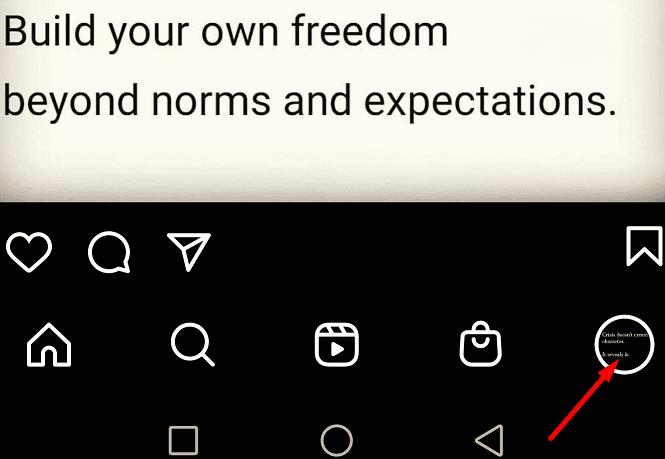
Seejärel puudutage kolme punkti (paremas ülanurgas) ja avage Seaded .
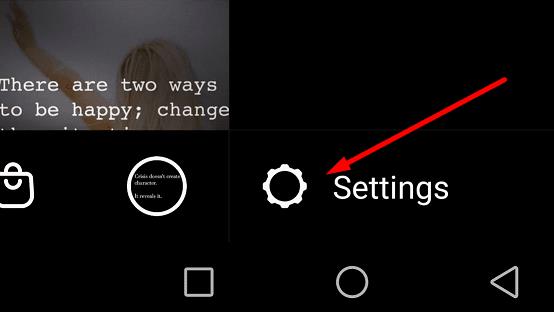
Kerige alla ja puudutage Logi välja .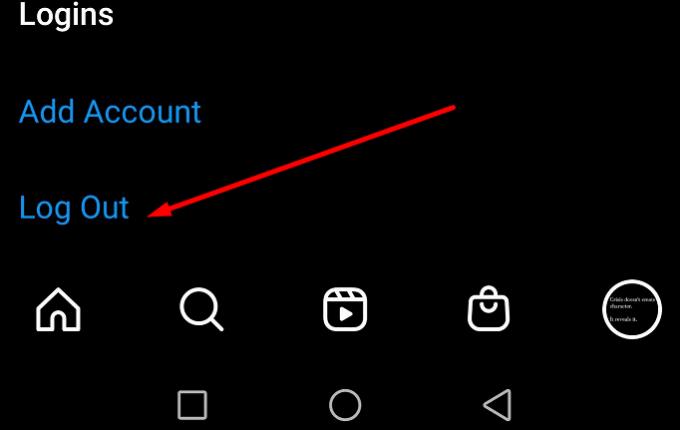
Hoidke telefoni toitenuppu all. Oodake, kuni näete ekraanil suvandit Restart/Reboot.
Puudutage Restart või Reboot (olenevalt teie telefoni mudelist).
Oodake, kuni teie seade loob uuesti Interneti-ühenduse.
Seejärel logige uuesti sisse ja proovige avaldada postitus, mis varem ebaõnnestus.
Kui proovite uut postitust lisada, veenduge, et Instagram oleks ainus teie seadmes töötav rakendus. Puudutage avakuva nuppu ja nipsake üles kõik teised taustal töötavad rakendused, et need sulgeda.
Pärast seda kontrollige, kas saate oma postituse avaldada.
Vahemälu tühjendamine võib aidata teil sellest veast mööda minna.
Avage Seaded .
Valige Salvestusruum .
Vajutage nuppu Puhasta .
Seejärel puudutage rämpsfailid, et need mittevajalikud failid jäädavalt kustutada.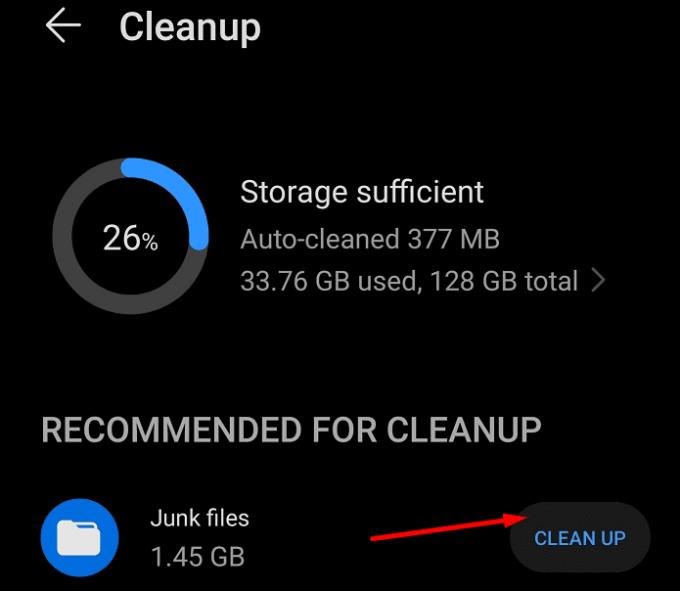
Järgmisena minge tagasi jaotisesse Seaded .
Seekord valige Rakendused .
Puudutage Instagrami ja valige Salvestusruum .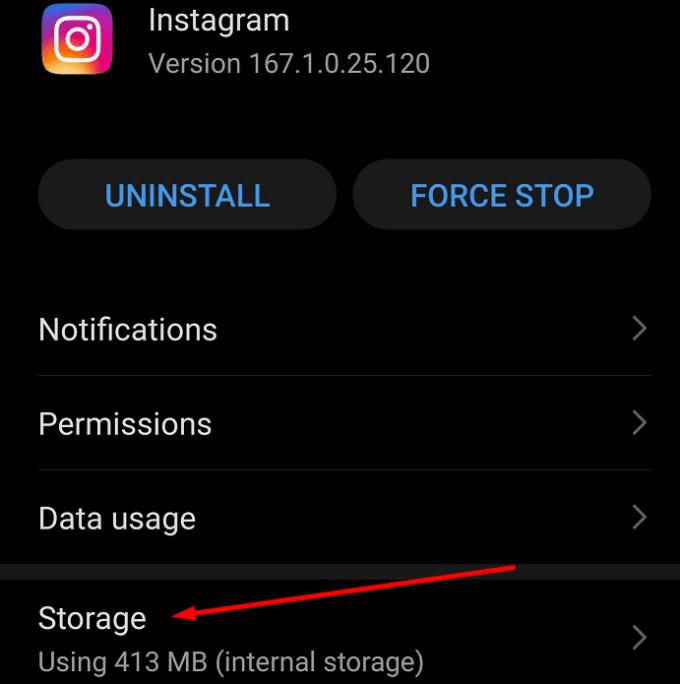
Puudutage nuppu Tühjenda vahemälu .
Kui see probleemi ei lahendanud, puudutage valikut Kustuta andmed . Vaadake, kas see aitas.
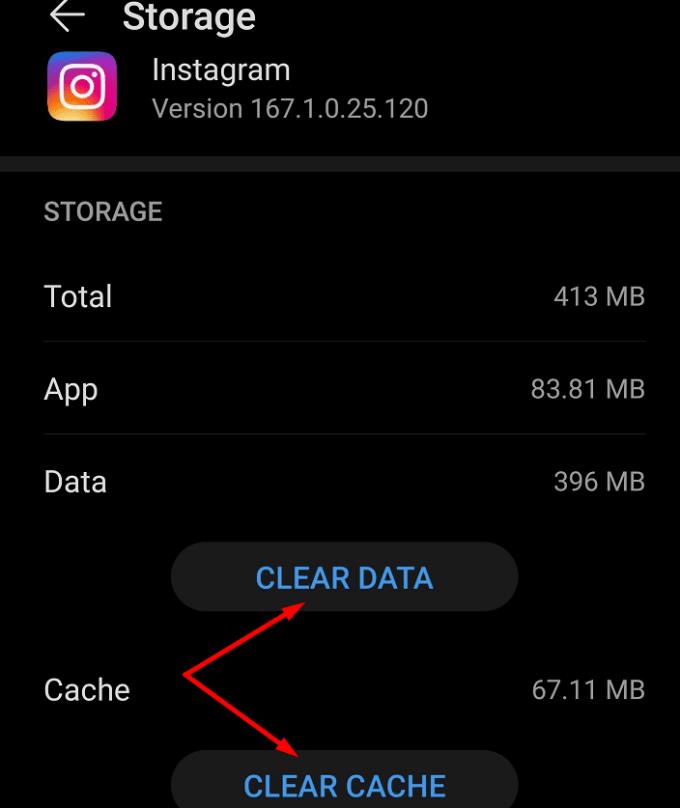
Kui te ei kasuta uusimat Instagrami versiooni, ärge imestage, kui te ei saa postitada. Ärge oodake, kuni hakkavad ilmnema mitmesugused vead ja tõrked. Värskendage oma rakendust regulaarselt.
Käivitage Play pood ja otsige Instagrami.
Kui näete rakenduse kõrval nuppu Värskenda , puudutage seda.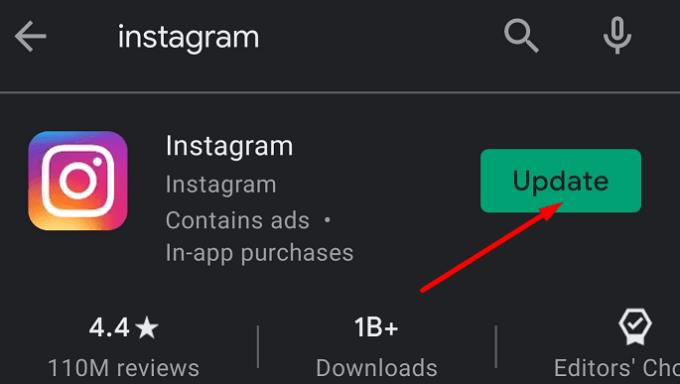
See laadib teie telefoni alla uusima Instagrami versiooni.
Kui proovite lisada pilti, mis on suurem kui 1936 x 1936 pikslit, kuvatakse tõrketeade – võib-olla tõrketeade „Pole veel postitatud. Proovi uuesti'.
Muutke pilti oma telefonis või arvutis. Veenduge, et see oleks väiksem kui 1936 x 1936 pikslit.
Kui miski ei töötanud, desinstallige Instagram. Vajutage pikalt rakenduse ikooni, kuni kuvatakse valik Desinstalli . Seejärel laadige rakendus Play poest uuesti alla.
Andke meile teada, kui teil õnnestus see probleem lahendada.
Kui teie Instagrami otsinguajalugu ei tühjenda, taaskäivitage seade, tühjendage vahemälu ja installige rakendus uuesti. Kõik see peaks probleemi lahendama.
Instagrami postituste kohandamiseks on nii palju lahedaid viise, et neid on lihtne kaotada – loole muusika lisamine on vaid üks neist võimalustest. Sina
Instagram ei toeta praegu mitme foto korraga kustutamist. Teisisõnu ei saa te kõiki oma IG-fotosid korraga kustutada.
Inimestega virtuaalne suhtlemine pole kunagi olnud olulisem. Olenemata sellest, kas olete oma sõpradest ja perest lahus sellepärast, et elate üksteisest kaugel või sellepärast
Selle õpetuse abil saate teada, kuidas Instagrami lugudesse oma lemmikmuusikat lisada.
Siit saate teada, kuidas teada saada, kas keegi on teid WhatsAppis, Instagramis või Facebookis blokeerinud.
Siin on kiire värskendus neile, kes tahavad teada, kuidas Xboxi saadikute programmiga liituda. Xboxi saadikute programm koosneb kõvade Xboxide rühmast
Siit saate teada, kuidas panna kuulsad inimesed teid Instagramis paremini märkama.
Instagrami kasutajatel ei ole lubatud kontrollida, kes nende profiili vaatas. Ei saa kuidagi teada, kes teie profiili külastas.
Instagrami käepide on kasutajanimi, mida inimene kasutab oma konto aadressina. Mõelge sellele kui ainulaadsele lingile kasutaja Instagrami profiilile.
Kumb on sinu lemmik: Facebook või Instagram? Isiklikult kasutan Facebooki palju rohkem kui selle fotorakendust. Tegelikult avastasin just, et mul on vaja
Näitame teile, kuidas iOS-i ja Androidi jaoks Instagramist fotot kustutada.
Filtreerige jama ja õppige kõike Instagrami platvormil blokeerimise kohta.
Selles juhendis keskenduge konkreetsele Instagrami veale, mis ilmneb siis, kui te ei saa postitust avaldada: Instagrami pole veel postitatud. Proovi uuesti.
Me kõik muudame mõnikord oma meelt – see hõlmab ka asju, mis meile meeldivad. Instagrami puhul on postituste mittemeeldimine suhteliselt lihtne. Peate postituse leidma
Kaitske ennast ja seadistage selle õpetuse abil kõigis suuremates suhtlusvõrgustikes kahefaktoriline autentimine.
Uued Facebooki, Messengeri ja Instagrami rakendused on nüüd Windows 10-s allalaadimiseks saadaval. Nende hankimiseks tehke järgmist.
Instagram on suurepärane tööriist piltide, videote ja muu jagamiseks – ja aeg-ajalt võite leida midagi, mida soovite salvestada. Kuigi
Instagram on üks populaarsemaid sotsiaalmeedia platvorme, kuid see pole kõigile mõeldud – ja kui see pole teie jaoks, saate selle üsna lihtsalt kustutada.
Kui palju huvitavat (ja mitte nii huvitavat) inimesed Instagrami postitavad, on lihtne eksida ja veeta tund või kolm lihtsalt kerides ja
Kas olete kunagi kulutanud aega Facebooki postituse loomisele, kuid ei leidnud mustandit? Siit leiate kõik vajalikud teadmised, et Facebooki mustandite leidmine oleks lihtne ja mugav.
Internetis navigeerimine tundub sageli nagu reis teadmiste piiritusse ookeani, kus teie lemmikveebisaidid ja -veebilehed on tuttavad
Kasutage Microsoft Edge Dropi ja jagage hõlpsalt faile ja sõnumeid seadmete vahel, järgides neid algajasõbralikke samme.
Vaadake, kui lihtne on arvutis ja Android-seadmes Google Mapsis marsruute salvestada ja jagada. Vaadake neid algajasõbralikke samme.
Funktsiooniga seotud probleemide lahendamiseks ja kasutamata vahelehtede uuesti laadimise vältimiseks lülitage Google Chrome'is mälusäästja välja.
Kas otsite elujõulist võimalust veebisaidi hostimiseks? Siit saate teada, mis vahe on pühendatud serveri ja jagatud hostimisserveri vahel.
Google Chromesi inkognito režiim on mugav funktsioon, mis võimaldab teil sirvida Internetti ilma sirvimisajalugu salvestamata. Siiski üks puudus
Mulle meeldib oma naabreid lõbustada, muutes oma WiFi-võrgu erinevate naljakate nimede vastu. Kui otsite ideid naljaka WiFi-nime jaoks, siis siin
Sügav linkimine on populaarsust koguv kasutajate ümbersuunamise tehnika. Siit leiate teavet sügava linkimise kohta, et kasutada seda oma veebisaidi või rakenduse liikluse suurendamiseks.
AR on meelelahutuse, töö või äri jaoks Internetis järgmine suur asi. Õppige üksikasjalikult AR-pilve, et saada teadlikuks kasutajaks.



























